图4-2 高脚杯参考图执行“主菜单>创建>样条>画笔”,从杯底中心开始绘制样条,绘制完成后按空格键结束。可以通过直接拖拽样条和控制点进行调节,还可以点选控制点显示控制手柄,再使用控制手柄进行细调。此项一般被“样条”的点差值方式控制,调节无效。图4-8 移动属性调节效果比例:设置样条在旋转的终点时的比例,调节效果见图4-9。......
2025-09-30
(1)执行“创建>对象>球体”创建一个“球体”对象。再执行“创建>变形器>锥化”创建一个“锥化”变形器,并将其作为“球体”的子对象,“锥化”变形器就可以作用于“球体”。在“锥化”的“对象属性”中,将“强度”改为“90%”,再将“球体”旋转180度。
(2)分别创建圆锥和圆环,将其作为气球口的造型(见图9-1)。
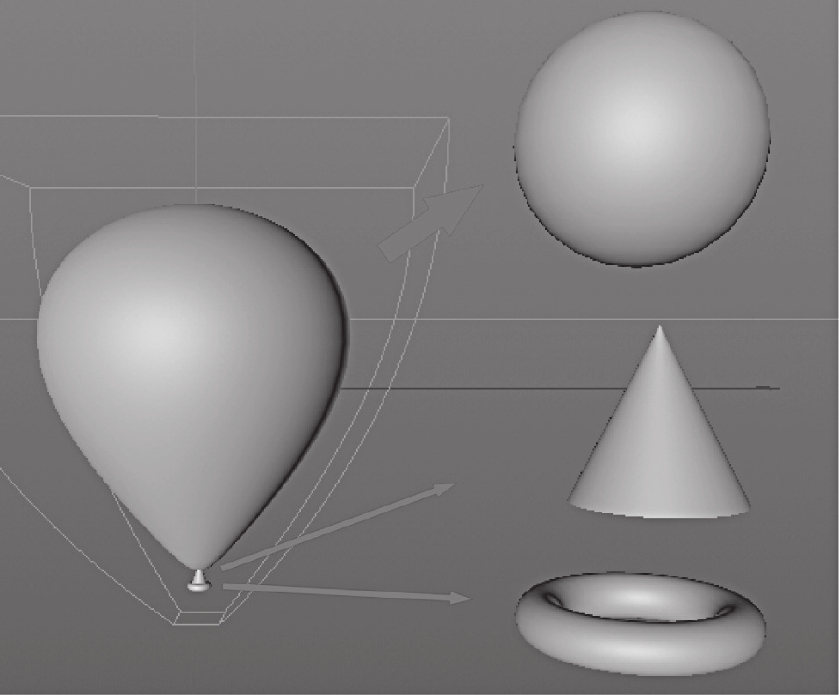
图9-1 创建气球模型
(3)将气球造型摆放好后,在对象编辑窗口中,同时选择“球体”“圆锥”和“圆环”对象,在右键弹出菜单中执行“连接对象+删除”,将3个对象变成1个对象,将这个对象重命名为“气球”。
(1)在“对象编辑器”中,点击“气球”后的小圆2次以隐藏“气球”,执行“模拟>粒子>发射器”创建一个“发射器”(见图9-2)。

图9-2 创建发射器
(2)点击“播放”按钮,可以看到“发射器”开始发射粒子(见图9-3)。保持播放状态,进行调节。选择“发射器”,在属性编辑窗口中,调节“粒子”参数(见图9-4)。
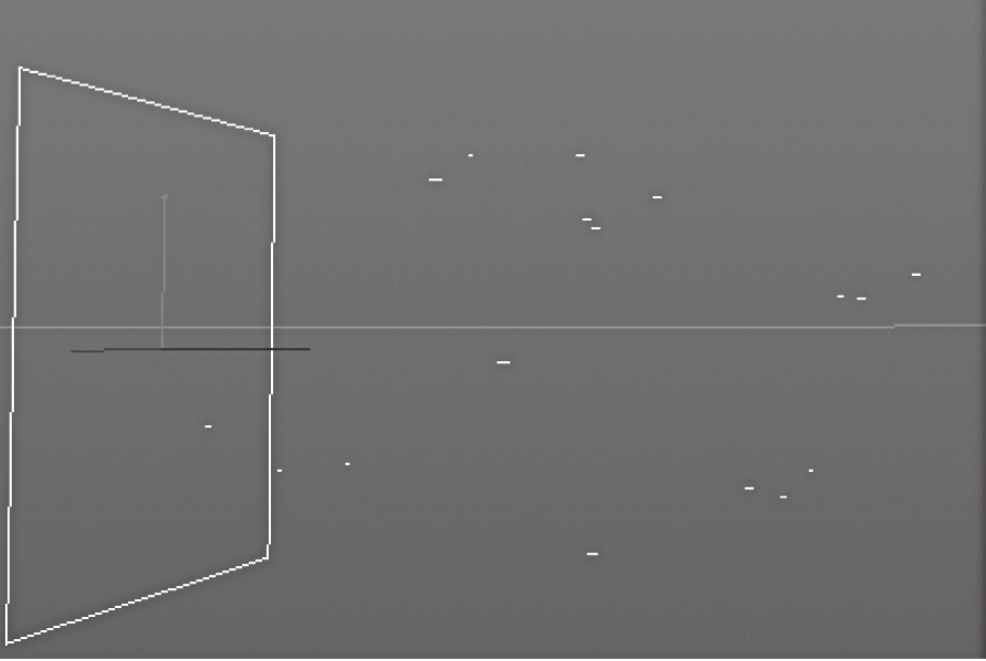
图9-3 播放发射粒子的效果

图9-4 调节发射器属性
(3)把“气球”作为“发射器”的子对象,粒子就被替换成了“气球”对象(见图9-5)。

图9-5 将粒子替换为“气球”象
(4)此时气球的排列过于密集,而且互相穿插,需要将气球分布到更大的空间中以解决此问题,因此需要扩大“发射器”的发射面积。在“对象编辑窗口”中选择“发射器”对象,再在属性编辑窗口选择“发射器”标签,将“水平尺寸”和“垂直尺寸”都改为“800cm”。此时气球的分布变得疏松了(见图9-6)。
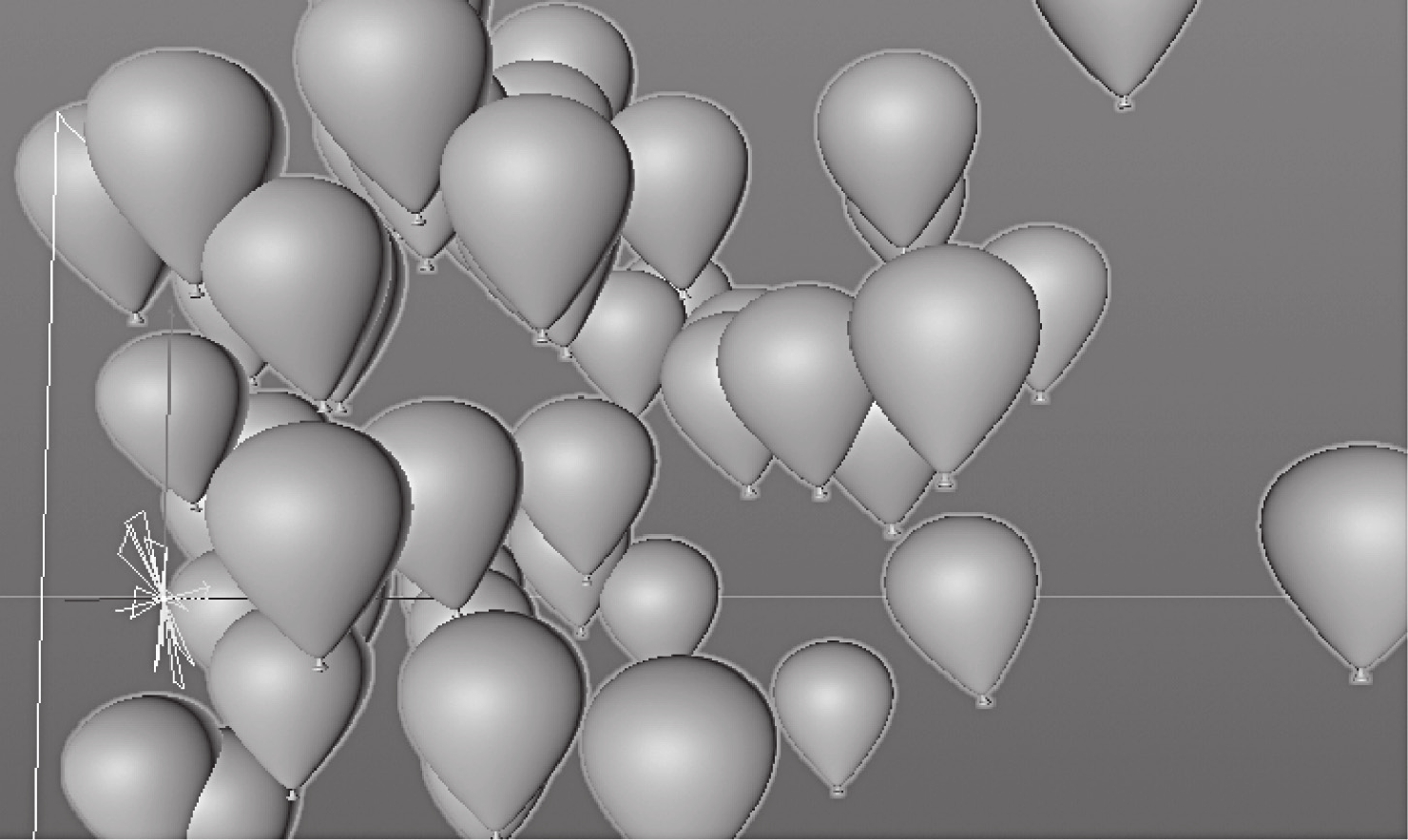
图9-6 调节发射器属性使气球分散
(5)再次调节“发射器”的对象属性以降低气球的发射密度。在对象编辑窗口中选择“发射器”对象,再在属性编辑窗口选择“粒子”标签,根据实际效果调节参数。本案例中将“编辑生成比率”和“渲染生成比率”都改为“5”,以降低发射数量;将“速度”改为“200”,其“变化”改为“50%”,以提高漂浮速度,从而避免气球过于密集而相互穿插(见图9-7)。(https://www.chuimin.cn)
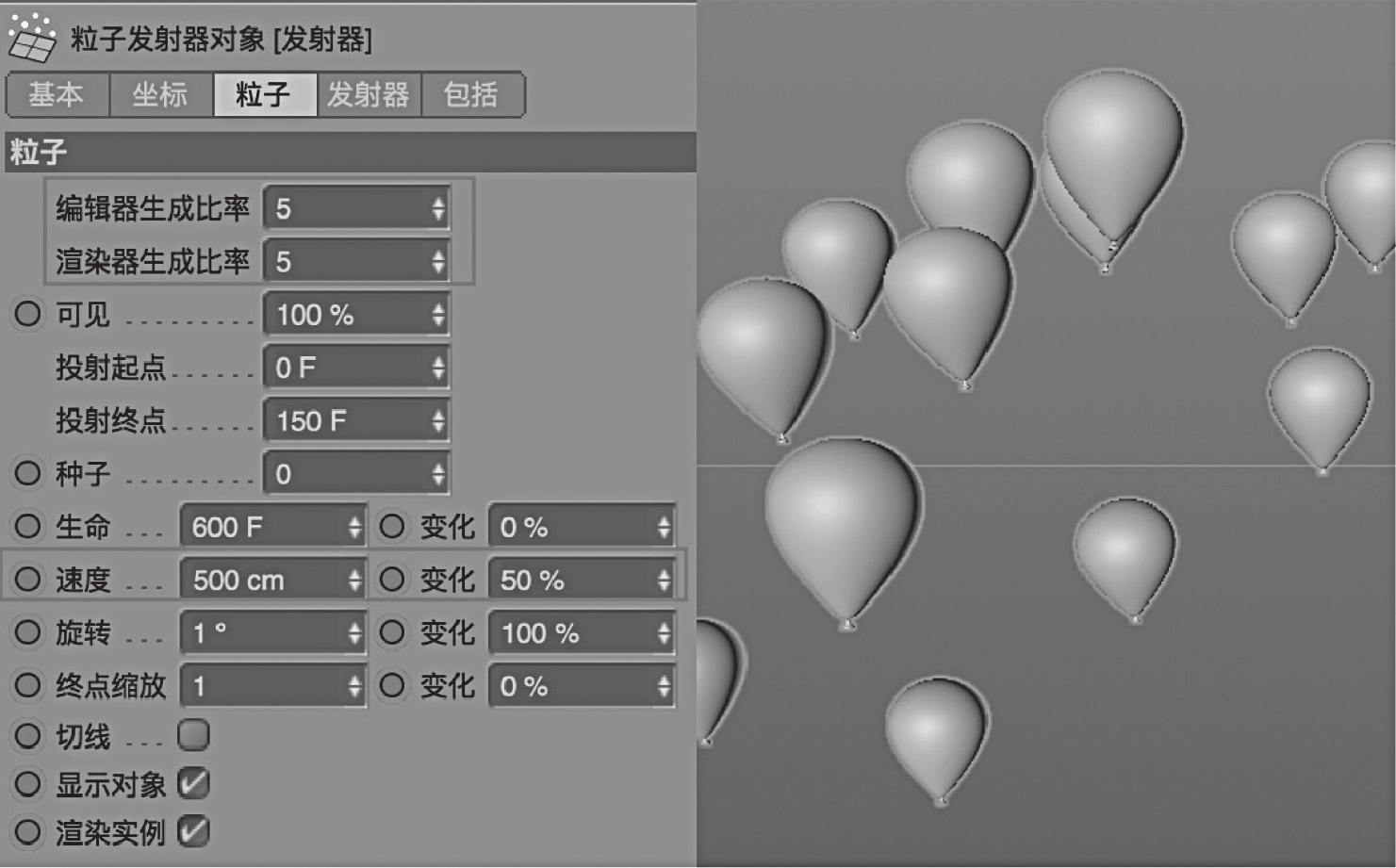
图9-7 继续调节发射器属性改变气球漂浮状态
(1)气球在漂浮的过程中由于速度不同仍会产生穿插,而真实的情况是气球会相互碰撞,因此需要给“气球”对象添加碰撞属性。在“对象编辑器”中,选择“气球”,在右键弹出菜单中选择“模拟标签>刚体”,为“气球”添加“刚体”标签。此时气球在“刚体”标签的作用下开始向下掉落。
(2)调节重力。“模拟”标签下的“刚体”“柔体”等标签受全局重力影响,需要在“工程设置”中调节。使用快捷键Ctrl+D在属性编辑窗口中打开“工程设置”,在“动力学”标签中将“重力”改为“-60cm”,此时气球呈向上漂浮状态(见图9-8)。
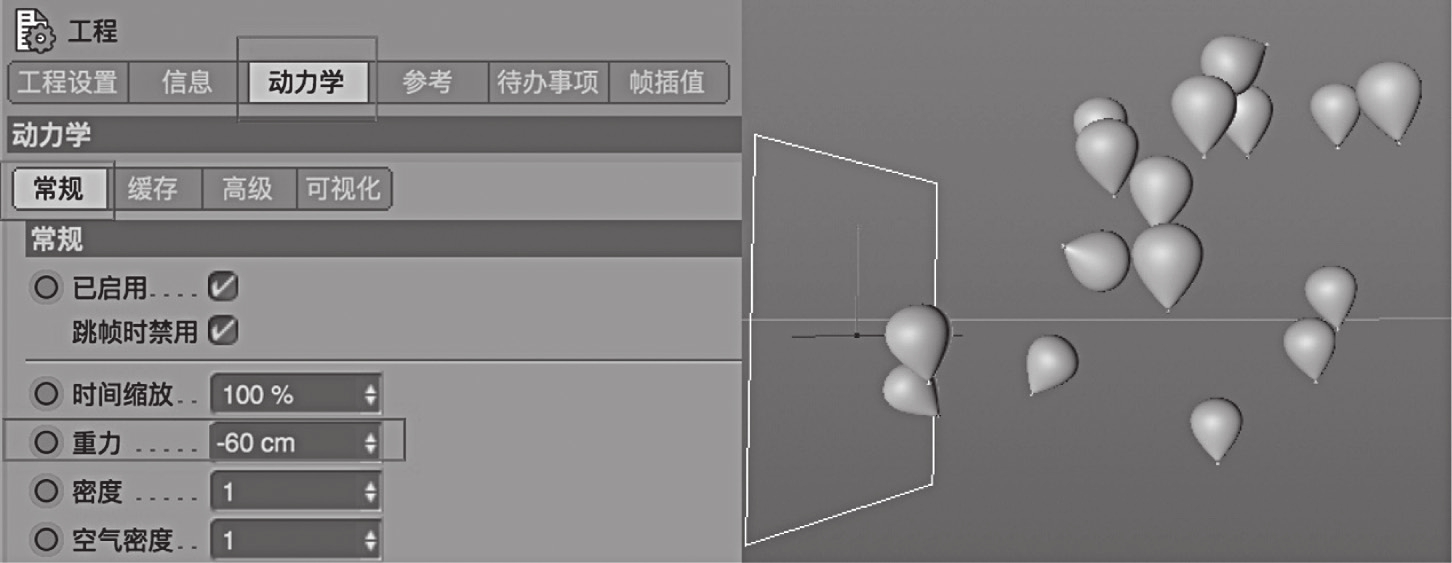
图9-8 修改全局重力为-60
(3)观察气球飘动的动画不难发现,气球由于相互碰撞发生了较明显的旋转(见图9-9),而在本案例中需要气球呈现较稳定的状态漂浮,因此需要修正此问题。在对象编辑窗口中选择“气球”的“刚体”标签,在属性编辑窗口中打开“力”标签,将“角度阻尼”改为“90%”,这样就解决了旋转过于明显的问题。

图9-9 增加“角度阻尼”使气球呈稳定漂浮状态
(1)创建天空。执行“主菜单>创建>场景>天空”,创建一个“天空”对象。双击材质编辑窗口中的空白处,创建新材质,将新材质重命名为“天空材质”。双击“天空材质”打开“材质属性器”,勾选“发光”,去掉其他通道的勾选。在“内容浏览器”中,打开“预置>GSG_HDRI_Studio_pack>Studio”,选择一张HDRI贴图,将其拖拽到“发光”的“纹理”中。本案例选择的是“Studio4.hdr”,如图9-10所示。点击纹理名称进入纹理属性,将“色彩特性”改为“sRGB”,“曝光”改为“2.2”。

图9-10 发光贴图
(2)创建气球材质。双击材质编辑窗口中的空白处,创建新材质,将新材质重命名为“气球01”。双击“材质编辑器”,选择“颜色”,将颜色改为“黑色”;再勾选“透明”,将“亮度”改为“30%”,“折射率”改为“1.1”。复制“气球01”的材质并将复制出的材质重命名为“气球02”,将“气球02”的材质改为“白色”,再勾选“烟雾”。在对象编辑窗口中,复制“气球”对象为“气球.1”,分别将材质“气球01”和“气球02”赋予对象“气球”和“气球.1”。重新播放,此时漂浮的气球就有了黑白两种颜色。
(3)渲染设置。点击“编辑渲染设置”按钮打开渲染设置窗口,在“输出”中设置参数,具体见图9-11。勾选“保存”并设置保存路径。设置“抗锯齿”参数(见图9-12)。检查无误后点击“渲染到图片查看器”按钮进行渲染输出。

图9-11 渲染输出参数
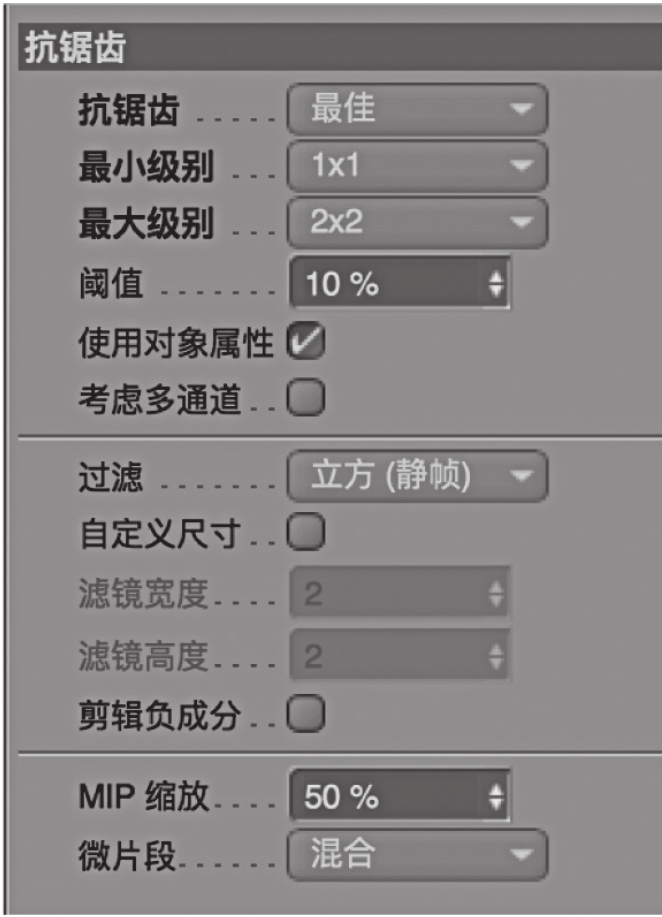
图9-12 “抗锯齿”参数
本案例的学习重点在于使用多边形对象来替换发射器所发射的粒子,从而做出漂浮、散落等无规则群集动画,如做出树叶、花瓣或雪花的飘落动画。如果根据本案例的思路展开想象,能实现的效果绝不止于此。本案例的难点在于实现气球的碰撞。通过本案例的操作不难发现,加载在对象上的标签属性是可以延续到其复制对象上的。
相关文章

图4-2 高脚杯参考图执行“主菜单>创建>样条>画笔”,从杯底中心开始绘制样条,绘制完成后按空格键结束。可以通过直接拖拽样条和控制点进行调节,还可以点选控制点显示控制手柄,再使用控制手柄进行细调。此项一般被“样条”的点差值方式控制,调节无效。图4-8 移动属性调节效果比例:设置样条在旋转的终点时的比例,调节效果见图4-9。......
2025-09-30

如果追溯动画与电影的起源,会发现这两个我们曾经认为泾渭分明的艺术门类从一开始就是同一种东西,是同一个硬币的两面,它们都是基于人眼的视觉暂留特性而产生的。但这种还原并非真实的连贯运动,而是因人眼的视觉暂留特性而产生的一种“似动”现象。因此,从技术的角度来说,一切影像(视频)都可以被视为“动画”。......
2025-09-30

在“文本”对象属性的“文本”一栏中输入想要的文字,本例使用“YPCY”。图4-10 在视图中调节文本图4-11 勾选显示3D界面选择“文本”样条,按住Alt键执行“主菜单>创建>生成器>挤压”,生成文字模型。图4-19 穿孔向内选项约束:勾选该项,圆角约束在原文本内部;取消勾选,圆角在原文本外部。......
2025-09-30

但对于动画的英文原意来说却并非如此。中文语境中“动画”一词似乎总是给普通观众、初学者或从业者甚至是研究者以非常糟糕的暗示。中国早期的动画片被称作“美术片”就是这种理解的体现。另一方面,暗示了动画必须要动甚至能动就行,使得我们对动画质量的追求完全偏离了轨道。迪士尼的动画电影《疯狂动物城》就是animation的最好诠释。在创作动画时也更加注重对角色内在灵魂的挖掘和塑造。因此可以认为,漫画是animation的一种特殊形式。......
2025-09-30

无论是参数化几何体还是参数化样条,除了对其整体使用移动、旋转、缩放工具进行编辑,还可对其元素进行编辑。图3-52 对点、边、面进行编辑进行有效而精准的建模操作离不开对对象元素准确而灵活的选择,Cinema 4D为我们提供了大量高效的选择工具,这些工具都集中在“主菜单>选择”中,如图3-53所示。在对象编辑器中选择胶囊,按住Shift键创建“膨胀”变形器,在“膨胀”的对象属性中将“强度”调节为80%。......
2025-09-30

材质系统是通过“纹理”标签与对象建立连接的。图6-10 材质编辑器根据设计图中的颜色调节材质颜色。图6-12 调节黑色创建标志底色材质,双击“材质窗口”空白处创建一个新材质,打开“材质编辑器”。......
2025-09-30

一个好的工具只有放到适合的具体情境中,再加上熟练的使用才能发挥其真正的作用。目前市面上常见的三维软件很多,但它们都不是单一的工具,而是一个功能繁多、种类齐全的工具箱。在学习的过程中,只有结合所要从事领域的相关知识才能更好地理解和掌握手中的工具。......
2025-09-30

创建足球模型的步骤如下:执行“主菜单>创建>对象>宝石”,创建一个“宝石”对象。将宝石的类型改为“碳原子”。选择碳原子的5边形和6边形中间多余的边,按快捷键M~N将其消除。图5-31 创建足球基本形进入边模式,按Ctrl+A键全选所有的边,执行“主菜单>网格>创建工具>倒角”,在工具选项中将“偏移”改为“1.5cm”,“细分”改为“1”,并按Enter键执行倒角操作。图5-33 添加细分将复制的“细分曲面”转换为可编辑对象并重命名为“足球”。......
2025-09-30
相关推荐